如何快速设置联想U410u盘启动
来源:www.laobaicai.net 发布时间:2015-10-13 17:07
电脑用户们都知道,使用老白菜u盘启动盘重装系统之前,需要先进入BIOS设置u盘启动为第一启动项,但是不少用户从来没有接触过BIOS设置,更加不懂的如何设置联想U410u盘启动,遇见这样的情况有没有什么好的教程可以参考学习呢?下面就一起来看看设置联想U410u盘启动的方法。
1.首先开机按F2键进入BIOS设置界面。如下图所示
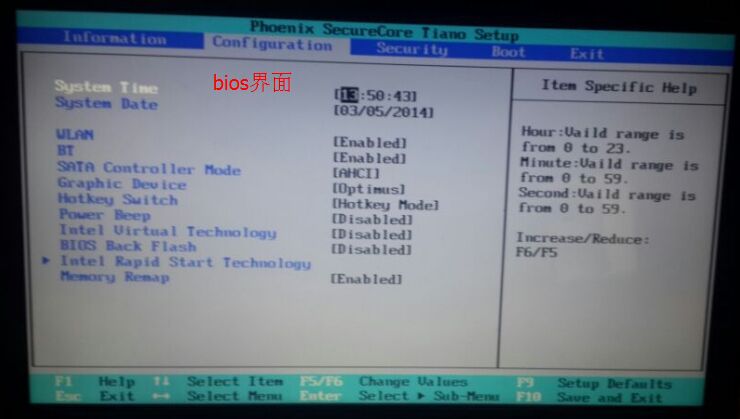
2.在BIOS设置界面,通过左右方向键移动光标将界面切换到“Boot”栏,然后通过上下方向键移动光标选择“Boot Mode”回车确认。如下图所示
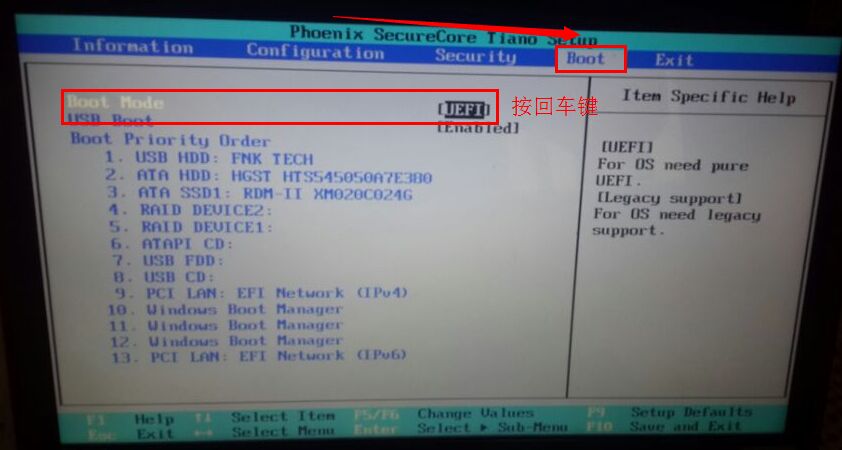
3.在系统弹出的小窗口中,移动光标选择“Legacy Support”回车确认。如下图所示
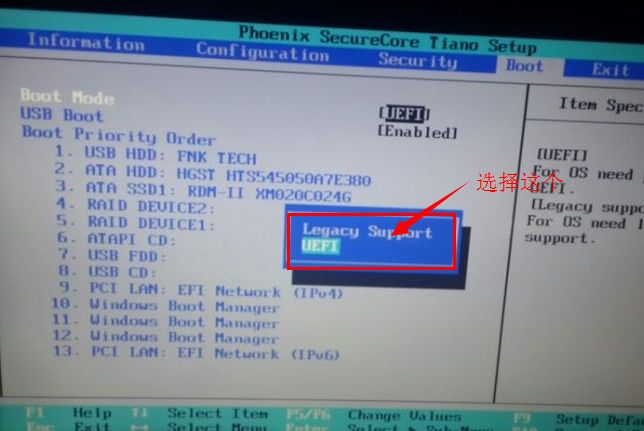
4.最后在Boot界面中,通过F5/F6键将“USB HDD :FNK TECH”移至第一个启动项,完成BIOS设置u盘启动盘为第一启动项操作。如下图所示
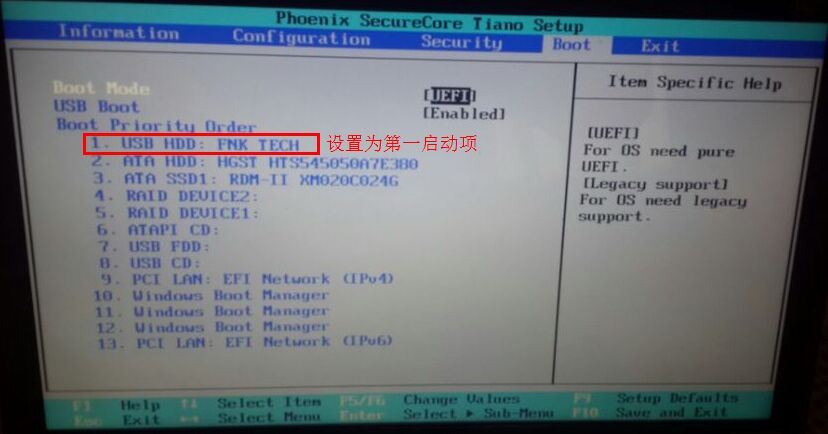
了解了设置联想U410u盘启动的方法,有需要进入BIOS设置u盘启动为第一启动项的用户,不妨尝试以上的设置方法操作看看,希望以上的设置方法可以给大家带来更多的帮助。
推荐阅读
"如何将u盘设为第一启动项"
- 荣耀MagicBook14笔记怎么进入bios设置u盘启动 2021-11-01
- 联想YOGA 14s笔记本如何进入bios设置u盘启动 2021-11-01
- 联想威6-14笔记本怎么进入bios设置u盘启动 2021-10-30
- u盘启动快捷键是哪个键 2021-10-19
联想拯救者Y7000怎么升级bios
- 华为MateBook 13怎么进bios?华为MateBook 13怎么设置一键U盘启动 2021-10-11
- 联想小新青春版14笔记本如何进入bios设置u盘启动 2021-10-01
- 联想小新锐7000笔记本如何进入bios设置u盘启动 2021-10-01
- 联想小新15笔记本怎么进入bios设置u盘启动 2021-09-15
老白菜下载
更多-
 老白菜怎样一键制作u盘启动盘
老白菜怎样一键制作u盘启动盘软件大小:358 MB
-
 老白菜超级u盘启动制作工具UEFI版7.3下载
老白菜超级u盘启动制作工具UEFI版7.3下载软件大小:490 MB
-
 老白菜一键u盘装ghost XP系统详细图文教程
老白菜一键u盘装ghost XP系统详细图文教程软件大小:358 MB
-
 老白菜装机工具在线安装工具下载
老白菜装机工具在线安装工具下载软件大小:3.03 MB










